
iPhone純正の着信音はもう飽きてきたなぁ~。
今回は無料で自分で作ったBGMをiPhoneの着信音にする方法をお教えします!
iPhoneの着信音を設定するにあたって必要なアプリが1つ。それは、
ダウンロードは↓
Appleが公式にリリースしているアプリですので危険ではありません。
ダウンロードが完了したら、BGMの作成をします。
目次
1.着信音にしたいBGMの作成
まず、先ほどダウンロードしたGarageBandを開いてください。
すると下の様な画面が表示されるかと思います。
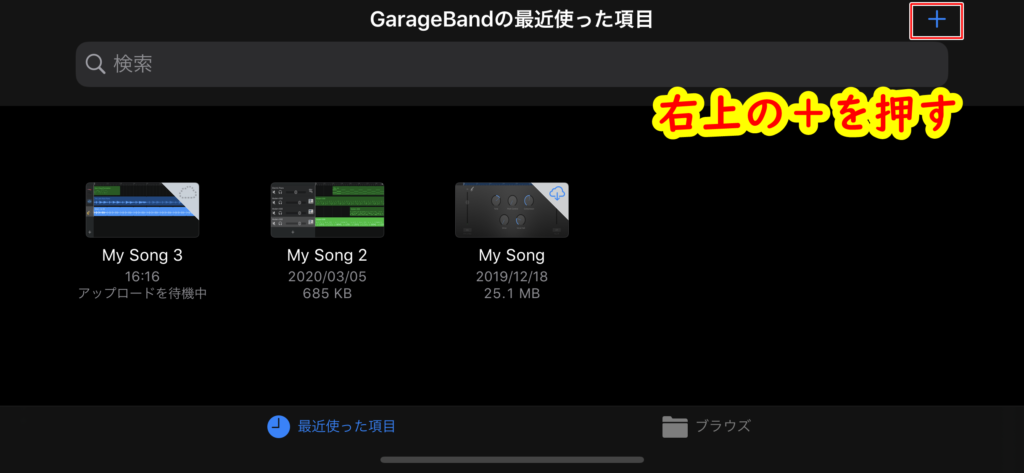
着信音を作成する場合は右上の+をタップしてください。
すると以下の写真の画面が表示されます。
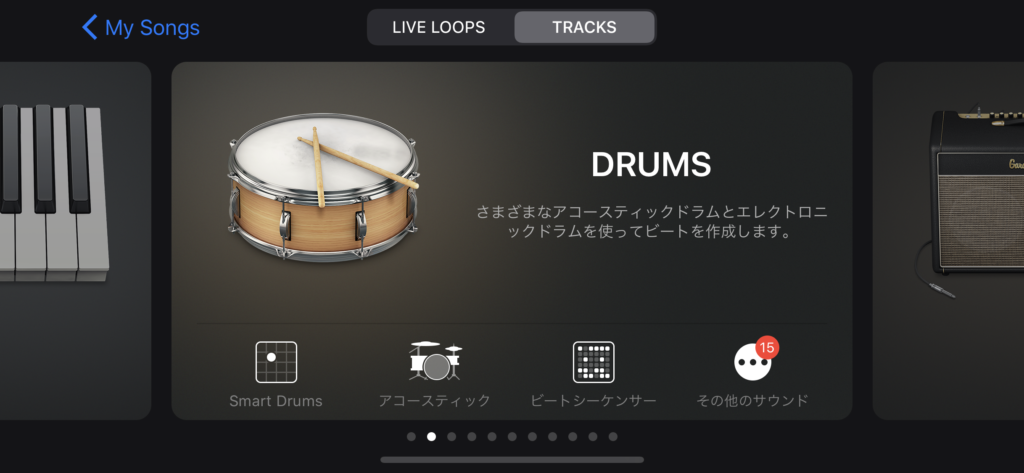
左右にスライドすることで「ドラム」「ピアノ」「ギター」などを演奏することができます。
今回はピアノで演奏してみたいと思います。
ピアノで演奏する場合は、
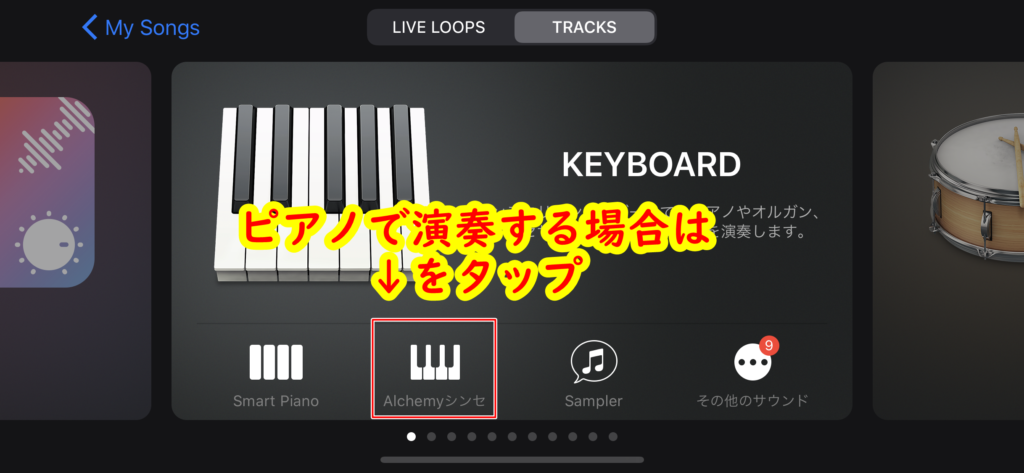
タップすることで、ピアノを弾くことができます。
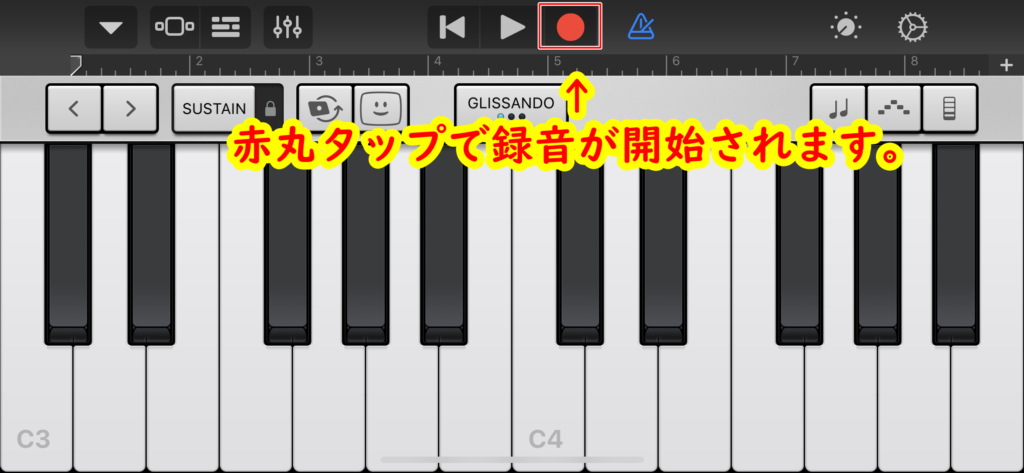
【赤丸タップで録音開始/終了の両方を実行します】
※初期設定では8小節でしか演奏をすることができませんが、画面右上の+から小節を増やすことができます。
演奏が終わると、3本線のアイコンをタップしてください。(写真参照)
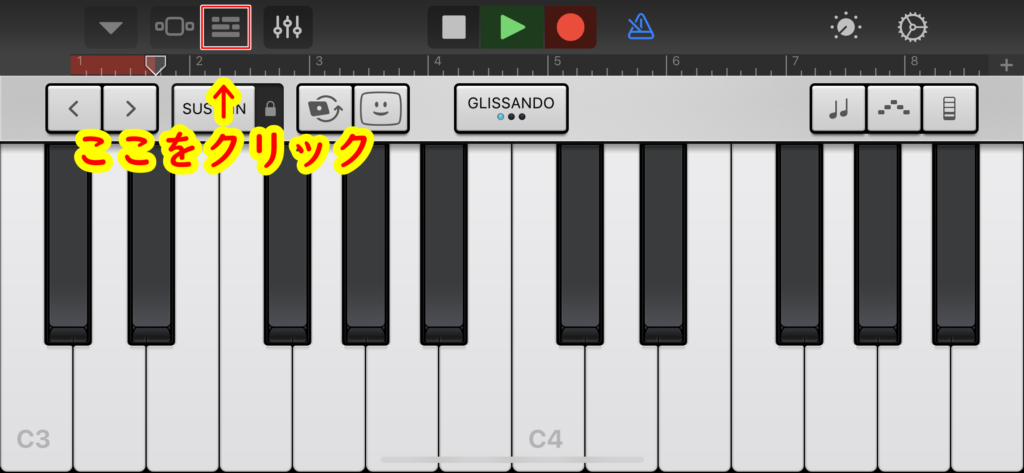
クリックすると、以下のような画面になります。
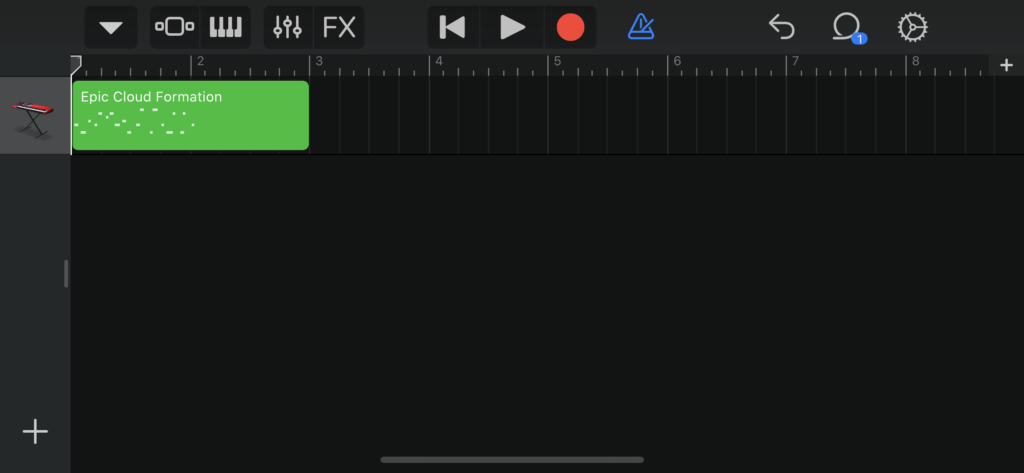
もうこれで着信音にしてしまってもいいのですが、さすがにピアノだけでは物足りないですよね。
実は右上の
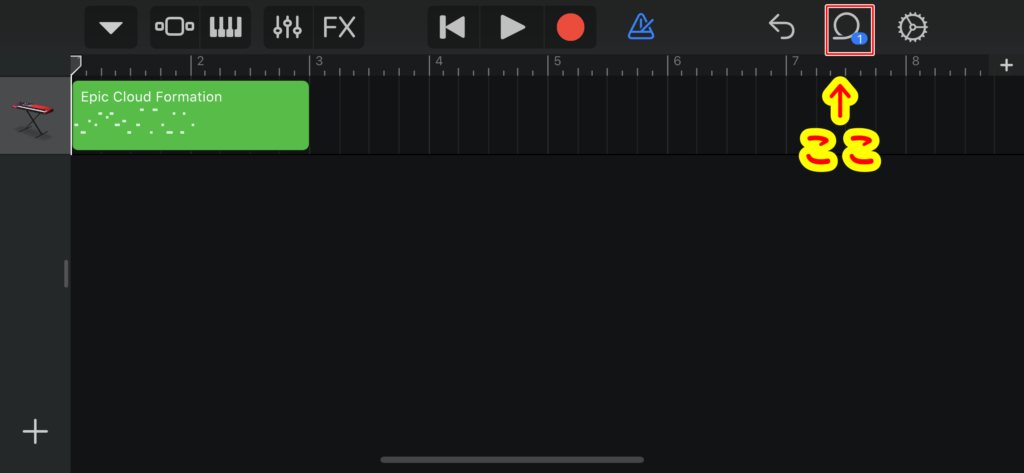
から、もともとプロの方が作ったビートなんかを挿入することができます。
※左下の+から自分で演奏したベースやギターなどもたくさん追加することができます。
挿入を動画で説明していますのでご覧ください。(無音です)
こんな風に音源を挿入することができます。
めちゃくちゃ沢山あるので、是非かっこいいものや、おしゃれなものを入れてみて下さい。
BGMが完成したら、次は書き出しです。
2.できたBGMを書き出してみよう
1.まず、画面左上の逆三角形から、My song(ファイルに名前を付けた方はその名前)を選択して下さい。
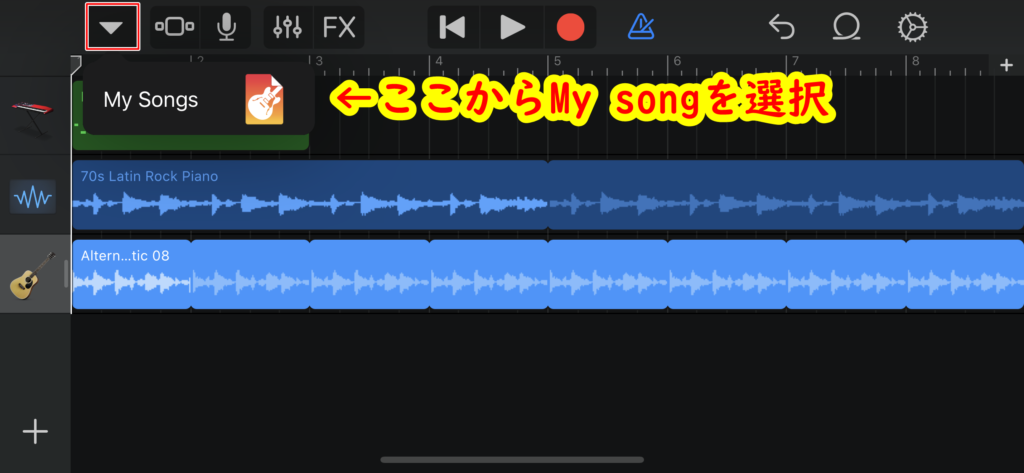
すると最初の画面に戻ります。
2.ブラウズから、「選択を選んでください。」
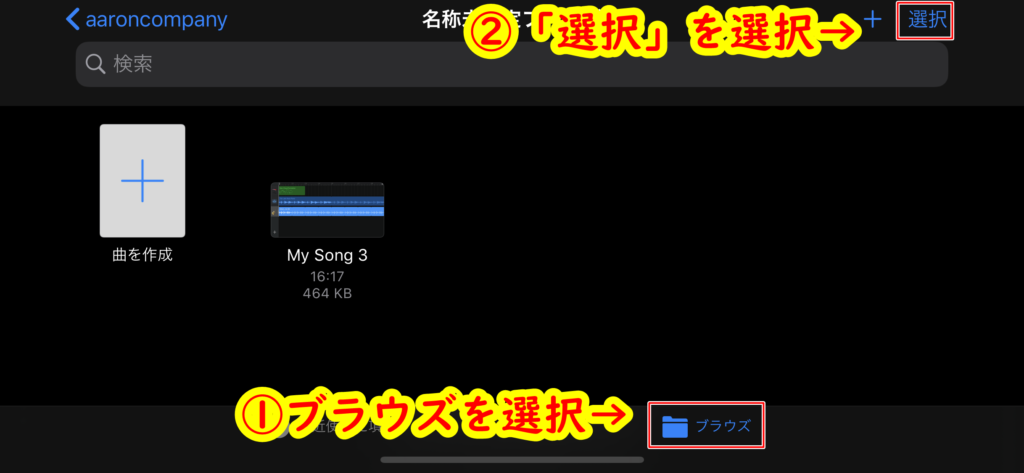
3.次にフォルダーを選択してください。
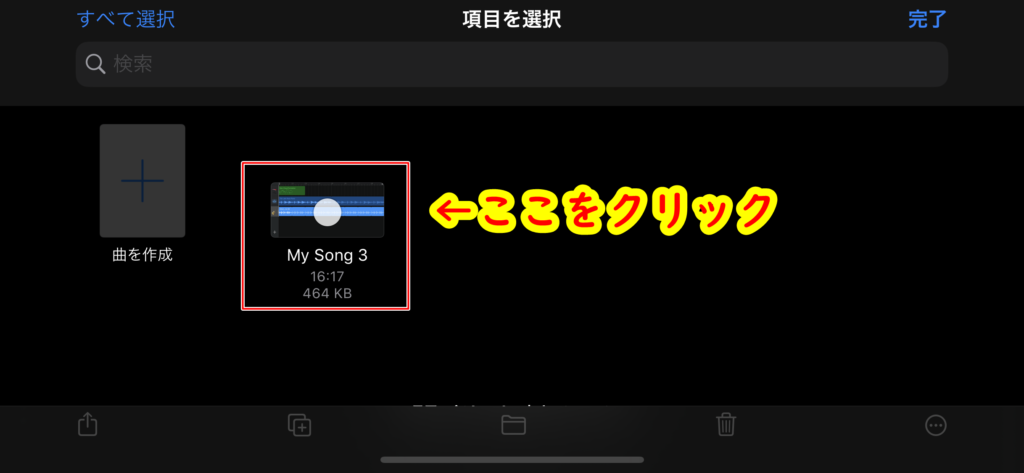
4.右下の共有マークを選択
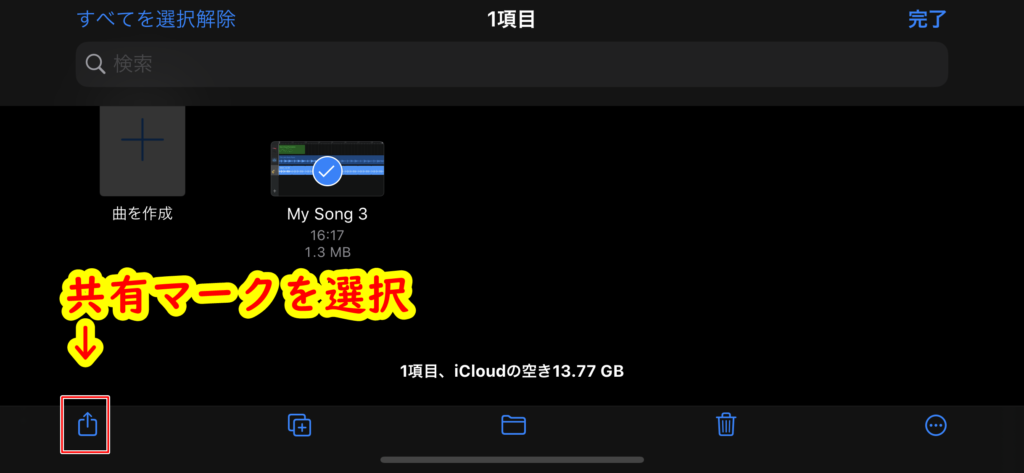
5.着信音を選択
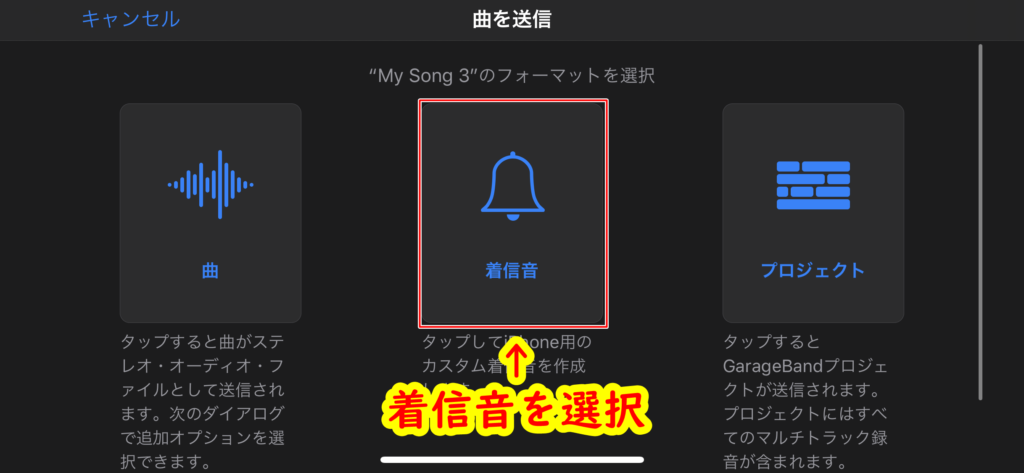
6.書き出しを待つ
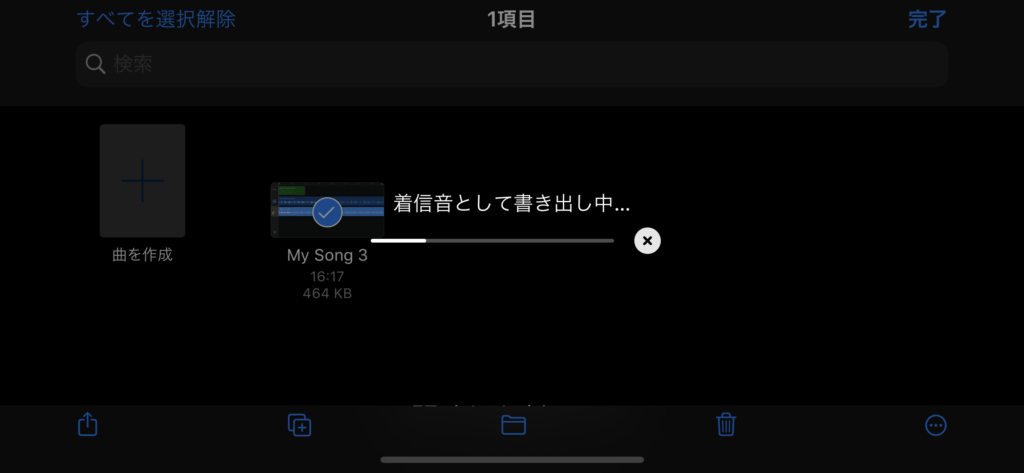
7.OKを選択
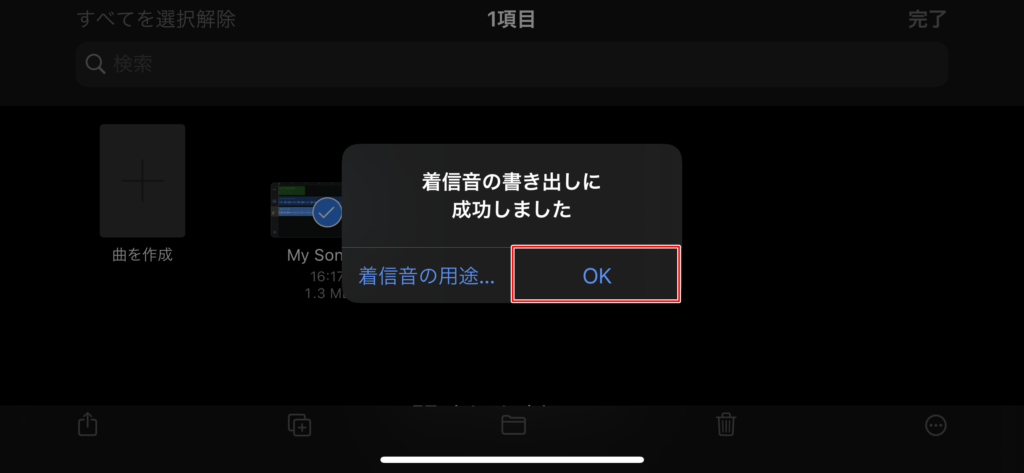
8.設定からサウンドと触覚を開く
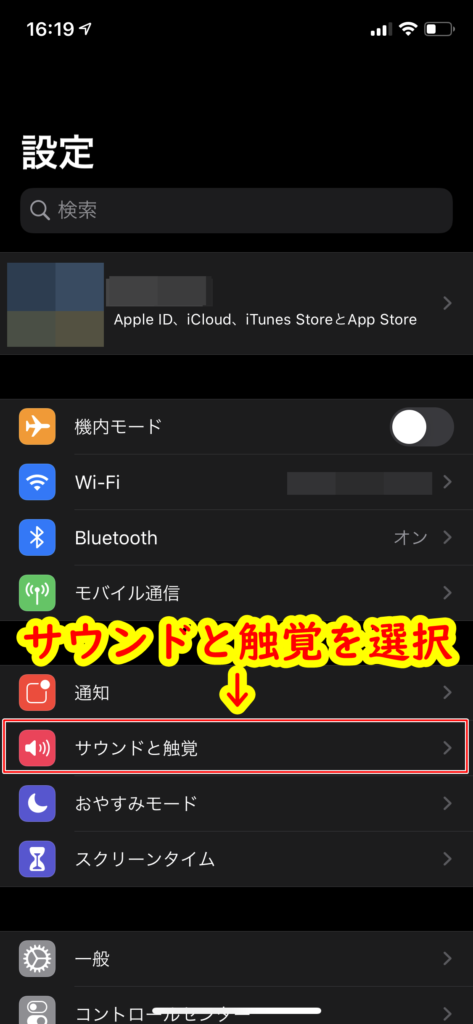
9.着信音を選択
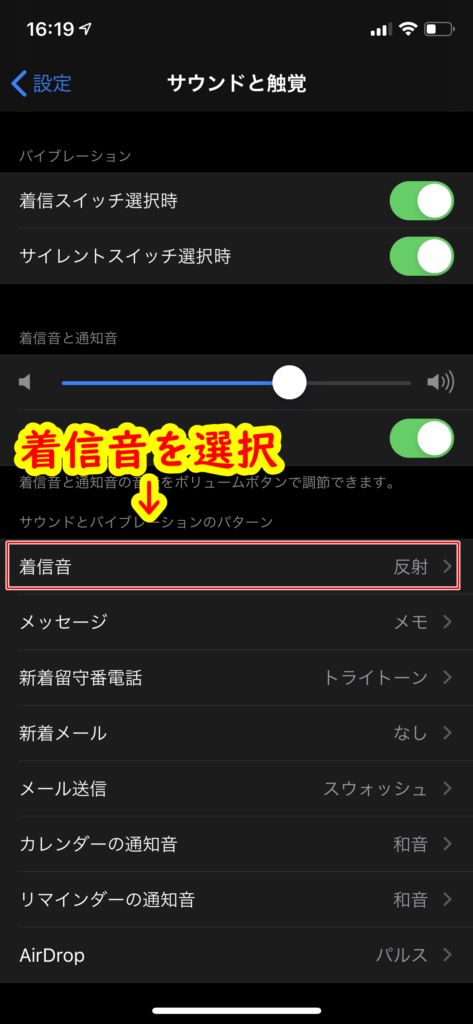
10.書き出したBGMを選択
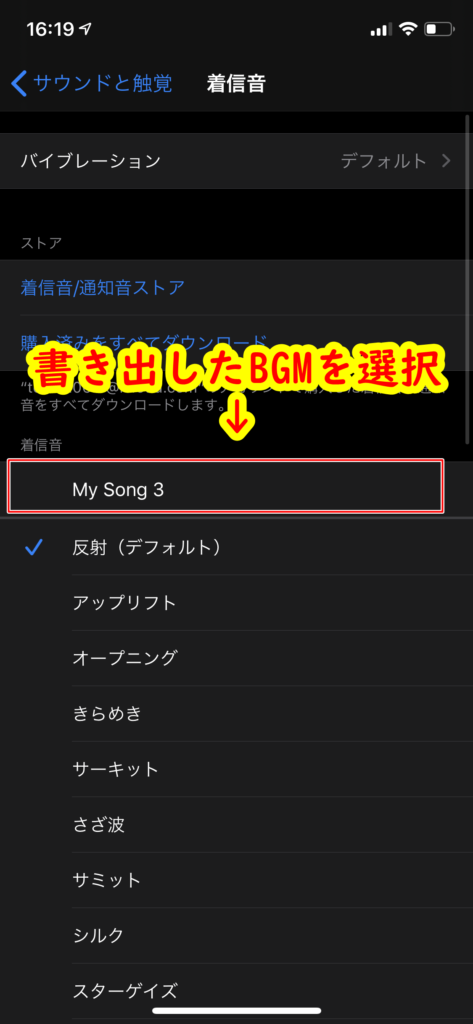
以上で自作iPhone着信音の完成です!
お疲れ様でした(^^♪
他にもCDからダウンロードした音源や、DJの編集画面からできる音楽なども作成できます。
ぜひ、色々といじって遊んで見てください!
以上「iPhoneの着信音を自作する方法」でした。
From AaronCompany(アーロンカンパニー)

